Waze е едно от най-популярните приложения за навигация по целия свят и е по-лесно (да не говорим за по-безопасно) за използване, когато имате по-голям екран, който да гледате в автомобила си. Настройването му да работи с Android Auto е лесно и не са необходими много стъпки, за да започне да работи.
Започване на нещата
Waze работи естествено Android Auto, но за да започнете нещата, първо трябва да изтеглите и инсталирате приложението на телефона си. Настройте или влезте в акаунта си и вече сте на половината път.

Преди теб свържете телефона си с колата си, не забравяйте да зададете предпочитанията си предварително. Waze ограничава функциите си в рамките на Android Auto, за да се фокусира главно върху навигацията, ограничавайки достъпа до търсене, гласови команди и докладване на инциденти, които срещате по пътя.
Можете също интегрирайте Waze с определени аудио приложения, като Spotify, Audible, Amazon Music и Tidal, между другото.
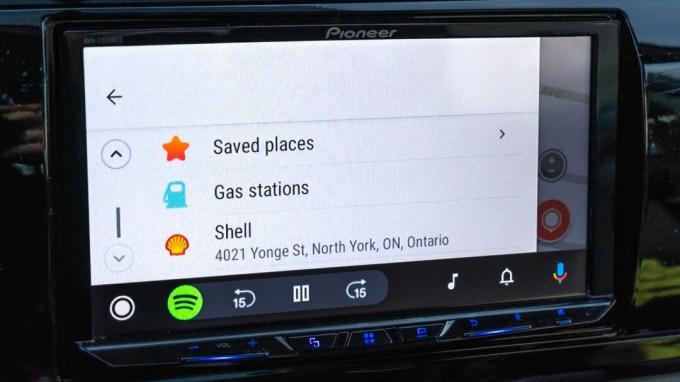
Няма да можете да споделяте местоположението си с никого по пътя или дори промени гласа за упътванията завой по завой. Когато искате да запазите дестинации или адреси сред вашите Предпочитани, първо трябва да го направите на телефона. С Android Auto Waze ви показва само запазени местоположения, така че не можете да добавяте други, дори когато сте търсили или поискали такова, докато сте в колата.
Не само това, вие също не можете да стартирате приложението на телефона си, за да коригирате каквито и да било настройки, докато сте свързани с Android Auto.
Когато сте готови да карате
След като зададете всичките си предпочитания и настройки в приложението за телефон, сте готови да шофирате с Waze в Android Auto. Имате няколко опции, когато искате да търсите дестинация.
1. Използвайте Google Assistant като докоснете бутона на микрофона на екрана, кажете „Hey Google“ или натиснете бутона за говор на контролите на волана (ако ги имате).
2. Опитайте Лента за търсене в Waze за да въведете местоположението, което искате да отидете. Забележете това работи само когато сте в парка, а не докато колата е в движение.

След това Waze ще покаже всички местоположения, които смята, че отговарят на това, което търсите. Имайте предвид, особено когато го правите с глас, че може да не разбере напълно какво искате да кажете. Опитайте отново и трябва да можете да получите правилния адрес.
Оттам Waze ще избере маршрут. Отново ще го направи въз основа на параметрите и настройките, които вече сте задали. Така например, ако искате да избегнете платени пътища, магистрали или трудни кръстовища.
Също така има значение дали колата ви е бензинова или електрическа, тъй като Waze ще коригира маршрутите така, че да има бензинови и зарядни станции по пътя. Винаги можете да промените маршрутите или да отмените навигацията, като докоснете стрелката нагоре и изберете своя избор.

Оранжевата икона в долния десен ъгъл води до Инструмент за отчитане. Това е мястото, където можете да кажете на другите Wazers, ако има полицейско присъствие на пътя, по-натоварен трафик, катастрофа или някаква друга опасност. Просто докоснете този, който съответства на това, което виждате на пътя, и това е всичко.

Това до голяма степен го покрива. Waze на Android Auto може да не разполага с всички функции, лесно достъпни на върха на пръстите ви, както го прави приложението за телефон, но след като сте настроили всичко както искате, това може да бъде ценен начин да се придвижите и да спестите малко време в процес.
Нашият най-добър избор на оборудване

Motorola MA1
Освободете телефона си от кабели
Ако имате автомобил или резервно главно устройство, което ви кара да включите, за да стартирате Android Auto, можете да прережете кабела с Motorola MA1. Този донгъл действа като безжичен посредник, където можете да се свържете с MA1 и да стартирате Android Auto, без да включвате кабели в телефона си.

Sony XAVAX8000
Подобрете изживяването си с Android Auto
Ако имате по-стара кола, която първоначално не поддържа Android Auto, помислете за този модел на трета страна от Sony. С 8,95-инчов сензорен екран, контроли за физически медии и вграден микрофон имате всичко необходимо за първокласен спътник при шофиране.
